字幕編輯軟體很多,比較常看到的是 Subtitle Workshop、Aegisub及SrtEdit這三套,筆者都使用過, Subtitle Workshop比較可惜的是很久沒有更新,而 Aegisub很少人製作免安裝版本,最後塵埃落定的就是 SrtEdit 這套了。
SrtEdit 的優點很多,不但有綠色版(免安裝),還是繁中介面,而且功能幾乎也算是包山包海了,囊括了字幕編輯軟體應該具有的所有功能,下面就是一些簡單的介紹。

【SrtEdit 5.2 [FB載點](732.17KB)】
【SrtEdit 2012 6.2 [RG載點、FR載點](32.9MB),包含安裝/可攜版,可切換繁/簡體】



常用功能介紹【教學為舊版5.2,但基本都大同小異】
《一》校準後立即存盤:變更字幕內容後,立即存檔。
疑惑吧!?立即存檔為何要特別介紹?因為阿啦很習慣也很愛這個功能。勾選「校準後立即存盤」後,每次一有變更,只要按下「執行校準」,內容就會更換並且同時存檔。

《二》時間軸校準功能之分別
有四個「時間軸」校準功能,前三個都不難理解,比較特別的是「編輯製作本行時間軸」。
簡單來說,前三個校準功能,都是無法直接修改「字幕結束時間(消隱)」,而是只需要變更「字幕開始時間(顯示)」,在該功能底下弄好,最後按「執行校準」,應該作用的時間軸就會自行變動。
而「編輯製作本行時間軸」的作用是當某一行字幕,因為「字幕結束時間(消隱)」不夠準確需要修改時,所會用到的功能。當點選此功能後,就能變更單行字幕的「開始時間」及「結束時間」。

《三》繁體、簡體轉換
當然就是轉換簡體字與繁體字囉!從「工具列」的「編輯」下拉就能看到。
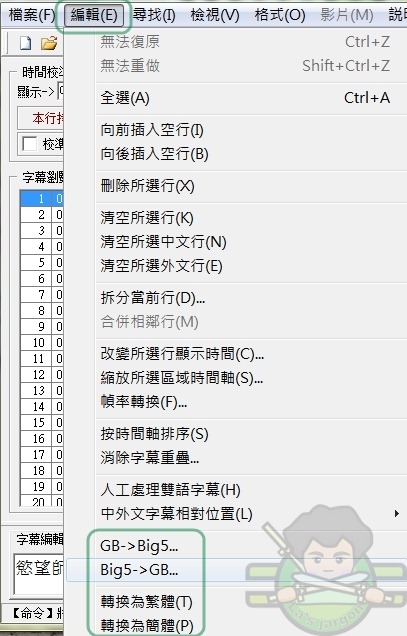
《四》雙字幕交換
如下圖,在編輯軟體裡乍看是一行文字,但其實可看到「║」的換行符號,一般這種「║」換行符號常見於雙字幕,將中文字幕與外語字幕分開。因此,「中外文字幕相對位置」底下,可選擇要哪種語言字幕的上、下行位置。

《五》追加字幕:用於合併「雙語字幕」或「雙集字幕」
在此,介紹阿啦自己比較慣用的「合併字幕方式」,
工具列「檔案」→「追加字幕檔案」
反之,若不將「保留原時間軸」勾選,則新字幕就會將時間自動順延,作用就是合併「雙集」以上的字幕。
《六》文字特效編輯
若是單一語言的字幕,一般不太需要做「文字特效」,不過如果是中文+英文的雙字幕,若不做特效處理,整個影片畫面很容易被文字給佔滿。
像右下圖,經過文字特效編輯,將英文字幕弄小一點,中文弄大一點,整個就唯美起來。
需要注意的是「文字特效」是要作用於「中文字幕」或「外文字幕」,至於變化,大家就自行嘗試吧!畢竟每個人審美觀不同。一般字型大小的話,建議中文字幕設定為18,英文字幕則是11~13不等。

《七》清空所選字幕
如果你討厭雙語字幕,偏偏下載的字幕剛好是雙語,用「清空字幕」就ok囉!「編輯」裡面選擇→清空所選行、所選中文、所選外文裡面其中一種。

「清空所選中文行」前
「清空所選中文行」後
《八》雙語字幕合成
這是比較正式的「雙語字幕合成」,通常用於兩個檔案分開的字幕,如果時間軸完全相同,用這個方式就能很快合併。從工具列「檔案」下拉可看到,記得勾選「人工合併上述處理後未合併成功的字幕行」

合併中的畫面







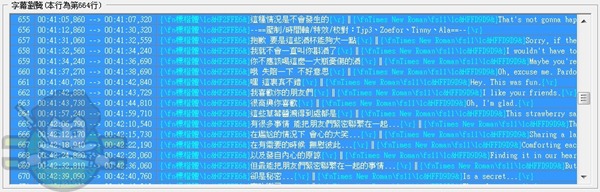


軟體工具資源網: 字幕編輯軟體 Srtedit 5.2 繁中可攜 + Srtedit 2012 6.2版 繁中可攜版-安裝版 >>>>> Download Now
回覆刪除>>>>> Download Full
軟體工具資源網: 字幕編輯軟體 Srtedit 5.2 繁中可攜 + Srtedit 2012 6.2版 繁中可攜版-安裝版 >>>>> Download LINK
>>>>> Download Now
軟體工具資源網: 字幕編輯軟體 Srtedit 5.2 繁中可攜 + Srtedit 2012 6.2版 繁中可攜版-安裝版 >>>>> Download Full
>>>>> Download LINK WH